Schnell-Zugriff
Dieses Interface bietet Ihnen einen schnellen Zugang zu folgenden Order-Typen:
- Zu Marktpreis
- Limit (horizontal und diagonal)
- Stop (horizontal und diagonal)
- Triple Order (einschließlich Target und Stop mit einem jeweils festgelegten Abstand zur Hauptorder)
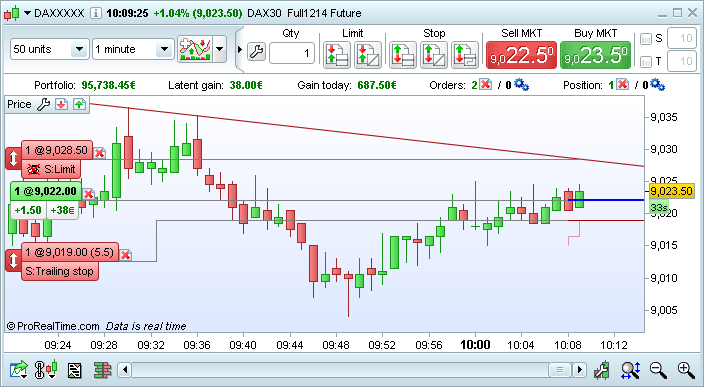
Anzahl
Sie können die Anzahl der Order anpassen, indem Sie die Ziffer in dem Kästchen "Anzahl" ändern.
Marktpreis-Order
- Zum Platzieren einer Verkaufsorder zum Marktpreis klicken Sie auf
 .
. - Zum Platzieren einer Kauforder zum Marktpreis klicken Sie auf

Horizontale Limit- und Stop-Order (festgelegter Preis)
Um eine horizontale Limit-Order zu platzieren, klicken Sie auf  unter "Limit" oder auf
unter "Limit" oder auf  unter "Stop", um eine horizontale Stop-Order zu platzieren. Anschließend bewegen Sie die Maus in den Chart und klicken auf das gewünschte Preisniveau. Limit-Order sind Kauforder, wenn diese unter dem Preis liegen und Verkauforder, wenn sie sich über dem Preis befinden. Stop-Order sind Kauforder, wenn Sie über dem Preis liegen und Verkauforder, wenn sie unter dem Preis liegen.
unter "Stop", um eine horizontale Stop-Order zu platzieren. Anschließend bewegen Sie die Maus in den Chart und klicken auf das gewünschte Preisniveau. Limit-Order sind Kauforder, wenn diese unter dem Preis liegen und Verkauforder, wenn sie sich über dem Preis befinden. Stop-Order sind Kauforder, wenn Sie über dem Preis liegen und Verkauforder, wenn sie unter dem Preis liegen.
Verknüpfte Target- und Stop-Order
Aktivieren Sie das "S" Kästchen, um eine Stop-Loss-Order mit einer Markt-Order oder einer horizontalen Limit- oder Stop-Order zu verknüpfen.

Aktivieren Sie das "T" Kästchen, um eine Target-Limit-Order mit einer Markt-Order oder einer horizontalen Limit- oder Stop-Order zu verknüpfen.

Die Ziffer neben den Kästchen ermöglicht Ihnen die Distanz des Stop Loss und der Target- und Limit-Order von der Hauptorder einzustellen in :
- Punkten/ Kontrakt für Futures
- Pips/ Lot für Forex
- % für Aktien
Trailing Stop Order
Wenn ein Trailing Stop in der Menüauswahl "Option zum Verknüpfen einer Order mit" ausgewählt wurde (wie weiter unten im Bild dargestellt), können Sie das "TS" Kästchen anklicken, um eine Trailing Stop Order an eine Markt-Order oder horizontale Limit- oder Stop-Order zu binden:

Um einen Trailing Stop zu setzen, klicken Sie auf  . Anschließend bewegen Sie die Maus in den Chart und klicken auf das gewünschte Preisniveau, um die Order zu platzieren.
. Anschließend bewegen Sie die Maus in den Chart und klicken auf das gewünschte Preisniveau, um die Order zu platzieren.
Diagonale Limit und Stop-Order
Klicken Sie auf  unter "Limit", um eine Limit-Order ohne festgelegten Preis zu platzieren oder auf
unter "Limit", um eine Limit-Order ohne festgelegten Preis zu platzieren oder auf  unter "Stop", um eine Stop-Order mit sich entwickelndem Preis zu platzieren. Anschließend können Sie die Linie in den Chart einzeichnen:
unter "Stop", um eine Stop-Order mit sich entwickelndem Preis zu platzieren. Anschließend können Sie die Linie in den Chart einzeichnen:
- Klicken Sie einmal, um den ersten Punkt der diagonalen Linie zu definieren.
- Klicken Sie ein zweites Mal, um die Linie zu zeichnen.
Hinweis: Wenn Sie die Workstation mit einer schwebenden diagonalen Order schließen, erhalten Sie einen Warnhinweis, dass diese Art von Order gelöscht wird.
Anpassung des Order-Interface
Klicken Sie auf das Symbol  , um das Order-Interface anzupassen.
, um das Order-Interface anzupassen.
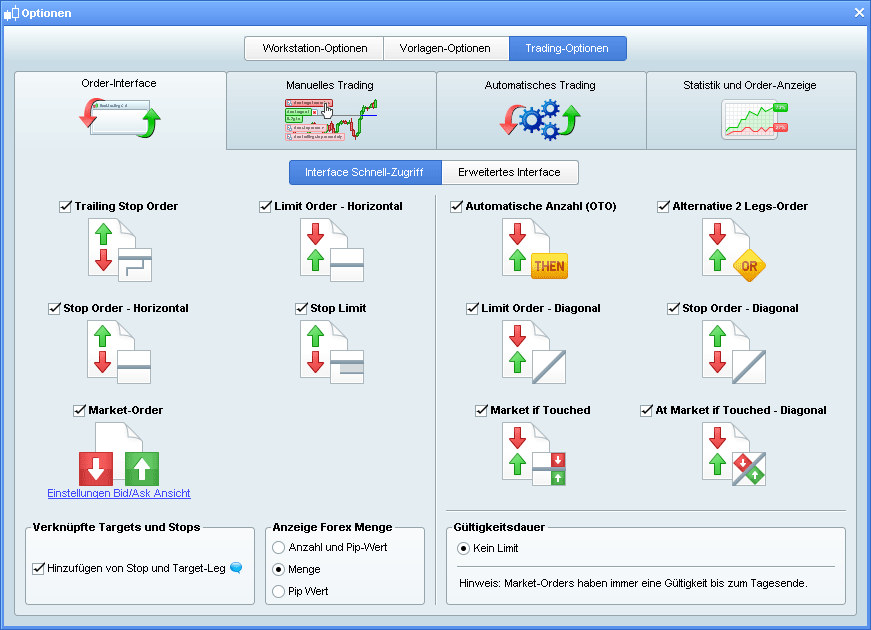
Sie können den angezeigten Order-Typ im Interface Schnell-Zugriff anpassen und die Gültigkeit der Order, die über dieses Interface platziert werden, definieren oder zum Erweiterten Interface wechseln.



